Kami akan membahas dalam artikel ini bagaimana pengguna dapat melihat file log cron di lingkungan Linux. Kami telah melakukan semua tugas di Ubuntu 20.04 sistem yang akan memberi Anda pemahaman yang lebih baik tentang log cron.
Buka terminal dengan menekan pintasan keyboard 'Ctrl+Alt+t'. Sekarang, menggunakan dua metode berbeda berikut dapat dengan mudah mengakses peristiwa log cron:
Metode 1: Periksa peristiwa log cron melalui syslog
Ini adalah cara yang sangat sederhana dan mudah untuk memeriksa apakah peristiwa log cron berjalan di sistem Anda. Masuk sebagai pengguna root di terminal dan ketik perintah berikut:
# cat /var/log/syslog | grep cronPeristiwa log cron berikut akan ditampilkan di terminal:
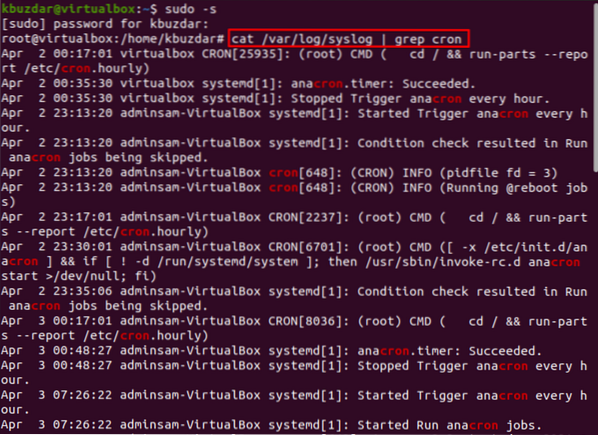
Metode 2: Pantau log cron dengan mengatur cron.berkas log
Cara yang disarankan adalah membuat 'cron . terpisah.log' untuk memantau atau memeriksa peristiwa log cron di sistem Linux Anda. Untuk tujuan ini, akses '/etc/rsyslog.d/50-default.conf' dengan menjalankan perintah yang diberikan di bawah ini:
$ sudo nano /etc/rsyslog.d/50-default.konf
Cari ' #cron.* /var/log/cron.log' di file ini dan batalkan komentar pada baris ini yang juga ditunjukkan pada tangkapan layar berikut:
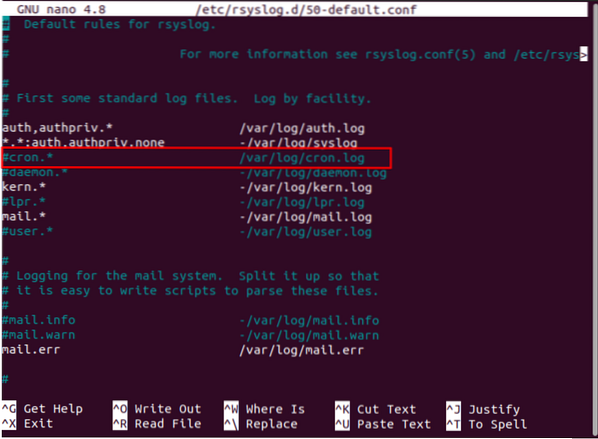
Sekarang, buat 'cron.log' dengan menggunakan kode sumber atau editor teks apa pun.
$ sudo nano /var/log/cron.catatan
Mulai ulang layanan rsyslog dan kemudian periksa status berjalannya layanan ini di sistem Anda melalui perintah berikut:
$ sudo systemctl restart rsyslog$ sudo systemctl status rsyslog
Output berikut harus dicetak pada jendela terminal:
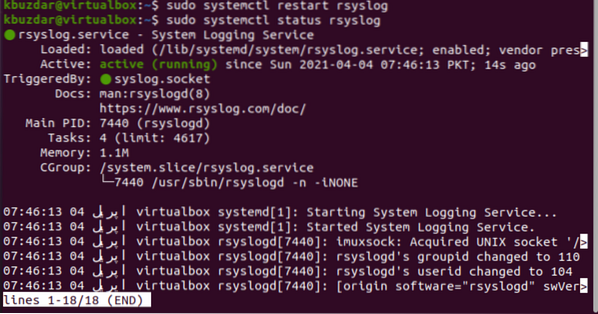
Sekarang, semua acara log cron akan disimpan di cron.berkas log.
Untuk melihat, peristiwa log cron real-time menggunakan perintah 'watchcron'. Jadi, buat file 'watchcron' sebagai berikut:
$ sudo nano watchcronTambahkan baris berikut dalam file ini:
#!/bin/bashtonton -n 10 ekor -n 25 /var/log/cron.catatan
Simpan file ini di nano menggunakan 'Ctrl+o' lalu tekan 'Ctrl+x' untuk keluar dari lingkungan ini.
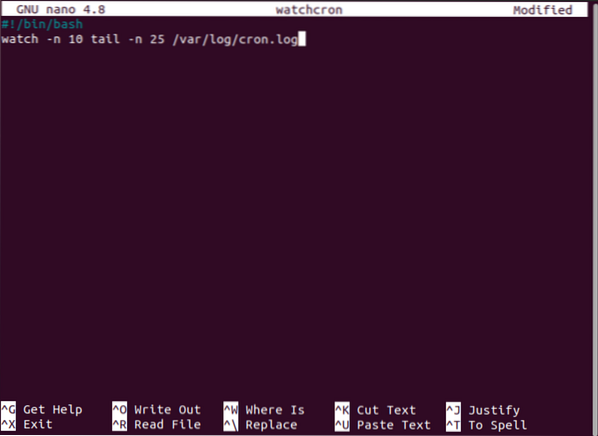
Di sini, watchcron di atas menyegarkan halaman peristiwa log setelah 10 detik dan menampilkan 25 peristiwa terakhir di halaman.
Atur izin yang dapat dieksekusi pada file ini dengan menggunakan perintah berikut:
$ sudo chmod +x watchcron
Salin file ini di lokasi '/usr/sbin' sebagai berikut:
$ sudo cp watchcron /usr/sbin
Sekarang, untuk memeriksa peristiwa log cron waktu nyata, jalankan perintah yang diberikan di bawah ini di terminal:
$watchcronJendela berikut akan ditampilkan di terminal:
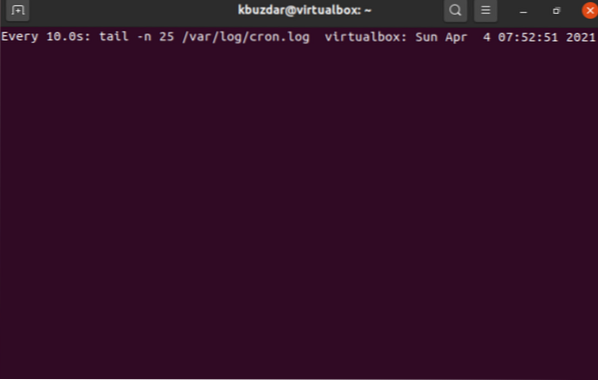
Kesimpulan
Kami telah menjelaskan Dalam artikel ini bagaimana Anda dapat memeriksa atau memantau peristiwa log cron secara real-time dengan menggunakan satu perintah 'watchcron'.
 Phenquestions
Phenquestions


